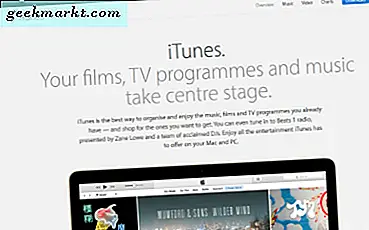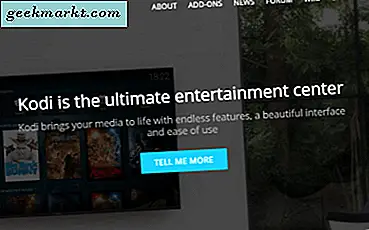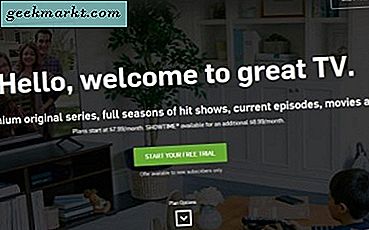Một trong những yếu tố thu hút mọi người đến với Android trên iOS là mức độ tùy chỉnh được cung cấp bởi hệ điều hành của Google. Thật dễ dàng để thực hiện các chỉnh sửa không thể thực hiện trên iOS. Người dùng có thể đặt tất cả các loại hình nền động, thay đổi trình khởi chạy và thậm chí làm những việc như chủ đề bàn phím hệ thống. Bạn có thể tùy chỉnh màn hình khóa của Android và điều chỉnh cài đặt bảo mật theo sở thích của bạn.
Tuy nhiên, một điều không rõ ràng ngay lập tức là làm thế nào để đặt thông báo tùy chỉnh, báo thức và nhạc chuông. Một số âm thanh cổ phiếu của Android rất tuyệt, nhưng việc đặt âm thanh thông báo của bạn thực sự làm tăng thêm cảm giác cá nhân đối với thiết bị của bạn - và có vẻ như bạn có thể làm được điều gì, phải không? Những ngày này chúng tôi dành rất nhiều thời gian cho các thiết bị của mình, chúng tôi cũng có thể tùy chỉnh chúng.
Hôm nay, chúng tôi sẽ khám phá những gì có thể là cách đơn giản nhất để thiết lập thông báo, báo thức hoặc nhạc chuông mong muốn của bạn. Không có chuông hoặc còi đặc biệt nào được yêu cầu để làm điều này, vì vậy bạn có thể tiếp tục và vứt bỏ bộ tuốc nơ vít gốc và sonic của bạn.
Làm thế nào nó hoạt động
Trước khi chúng tôi bắt đầu, xin lưu ý rằng tôi đang sử dụng Google Nexus 5 chạy Android 6.0.1 và Windows PC làm cơ sở cho bài viết này. Phương pháp này nên áp dụng cho hầu hết, nếu không phải tất cả, các thiết bị Android có ít biến thể. Nó cũng nên dễ dàng lặp lại trên các hệ điều hành máy tính khác.
Trước tiên, bạn cần kết nối thiết bị của mình với máy tính qua USB và đảm bảo rằng thiết bị đang ở chế độ truyền tệp qua USB. Tiếp theo, nếu chúng chưa tồn tại, bạn sẽ cần tạo các thư mục có tên “Báo thức”, “Thông báo” và “Nhạc chuông” trong thư mục gốc của điện thoại.
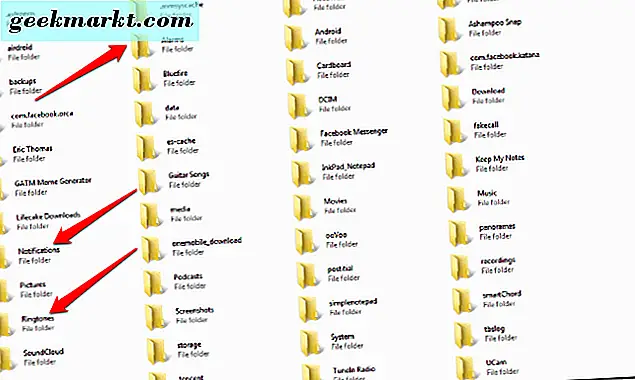
Bây giờ bạn sẽ cần phải chuyển vào (các) tệp âm thanh mà bạn muốn sử dụng. Nếu bạn muốn một tệp có sẵn dưới dạng nhạc chuông, hãy đặt nó trong "Nhạc chuông", v.v. Danh sách các định dạng phương tiện được hỗ trợ trên Android có thể được tìm thấy tại đây. Bạn nên kiểm tra chúng chỉ trong trường hợp. Tuy nhiên, bạn có thể sẽ sử dụng một MP3, vì đây là cách phổ biến nhất và dễ làm việc với định dạng do sử dụng rộng rãi của nó.
Bây giờ là lúc chuyển trọng tâm của chúng tôi sang thiết bị Android của bạn. Tôi thực sự thích bài hát "Wasteland", vì vậy đây là những gì tôi sẽ sử dụng trong tất cả các ví dụ này. Tôi đưa Wasteland vào cả ba thư mục: “Alarms”, “Notifications” và “Ringtones.” Nhưng bây giờ chúng ta cần phải lấy điện thoại để sử dụng những tập tin đó.
Hãy bắt đầu với nhạc chuông. Vào “Cài đặt” và sau đó chọn “Âm thanh & Thông báo.” Chọn “Nhạc chuông điện thoại.” Tập tin bạn đã thêm vào thư mục “Nhạc chuông” sẽ hiển thị trong các tùy chọn nhạc chuông của menu. Trong trường hợp của tôi nó là, tất nhiên, "Wasteland." Bạn có thể chọn nó từ trình đơn và sau đó bấm "OK" để làm cho nó nhạc chuông của bạn.
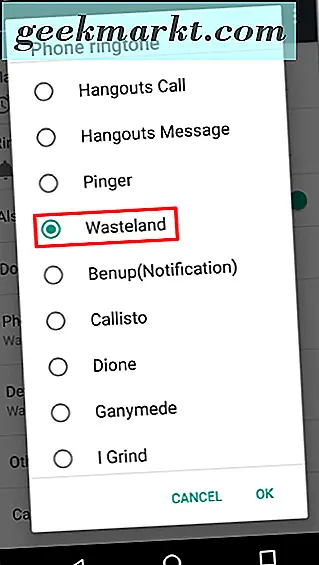
Trở lại mục “Âm thanh và thông báo” nếu bạn muốn thay đổi âm thanh thông báo, hãy chuyển đến “Nhạc chuông thông báo mặc định”. Bạn có thể tìm thấy nó bên dưới “Nhạc chuông điện thoại.” Thay đổi âm báo của bạn sẽ là một quá trình tương tự với quy trình nhạc chuông mà tôi đã mô tả ở trên.
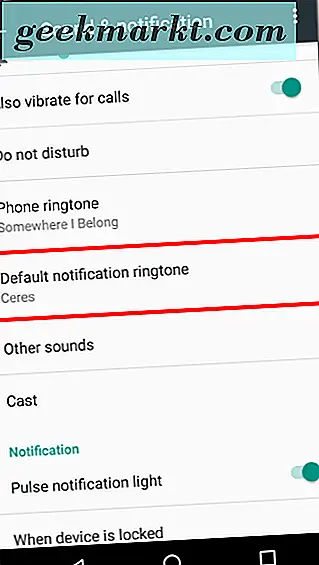
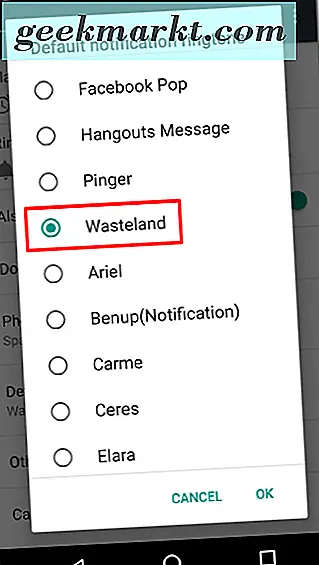
Cuối cùng, để đặt báo thức mong muốn, bạn cần mở ứng dụng Đồng hồ. Đặt thời gian bạn muốn và sau đó chạm vào khu vực gần biểu tượng chuông để đặt âm báo thức của bạn.
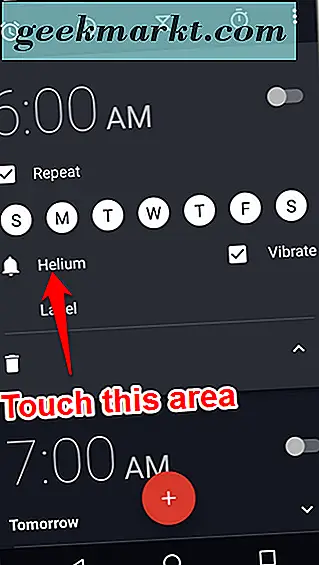
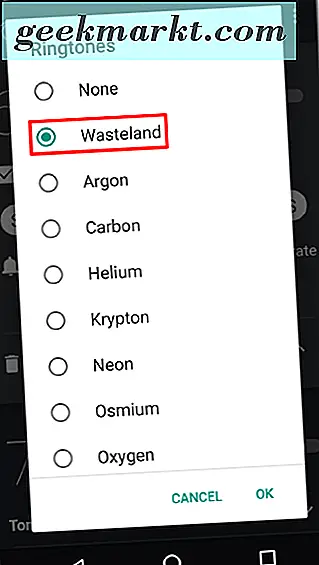
Bây giờ bạn đã hoàn toàn tùy chỉnh âm thanh Android mặc định của mình! Bạn nên tự hào về bản thân mình. Để thực sự làm cho một thiết bị cảm thấy như nó là của bạn, tùy biến là quan trọng. Một trong những vị trí đầu tiên nên bắt đầu bằng âm thanh hệ thống mặc định. Rất may, Android làm cho điều này có thể với những rắc rối tương đối ít. Bạn đang chờ đợi điều gì? Nếu bạn chưa có, bạn nên đi thử ngay bây giờ.